
Giới thiệu biểu đồ dạng cột chùm trong Excel
Hôm nay Học Excel Online xin giới thiệu với các bạn về một loại biểu đồ trong Excel, có tên gọi là biểu đồ dạng cột chùm. Đây là dạng biểu đồ thể hiện được nhiều chuỗi số liệu cùng lúc chỉ trong 1 cột chùm duy nhất nằm ngang.
Tất cả chuỗi số liệu đều có chung phần tên nhãn được bố trí ở trục tung, cho nên các cột chùm nằm ngang có thể được nhóm vào thành từng mục riêng lẻ. Việc nhóm các cột lại với nhau giúp cho việc so sánh số liệu trong cùng một nhóm được dễ dàng hơn, tuy vậy sẽ khiến người dùng cảm thấy khó khăn khi phải so sánh cùng một chuỗi số liệu giữa các nhóm cột với nhau.
Tương tự như cách vẽ biểu đồ cột nhóm đứng, biểu đồ cột nhóm nằm ngang sẽ trở nên rối mắt hơn khi có quá nhiều nhóm hoặc chuỗi dữ liệu mới được thêm vào. Biểu đồ này chỉ phù hợp nhất khi số lượng dữ liệu sử dụng là hạn chế.
Điểm cộng:
- Dễ dàng so sánh được nhiều chuỗi số liệu trong cùng 1 nhóm
- Thể hiện được diễn biến thay đổi số liệu theo thời gian
Điểm trừ:
- Khó để so sánh cùng 1 số liệu giữa các nhóm khác nhau
- Biểu đồ trở nên rối mắt nếu như có nhiều dữ liệu được thêm vào
Lời khuyên
- Hạn chế lượng số liệu hoặc nhóm số liệu được thêm vào
- Tránh sử dụng các biến số dạng 3D
Một số ví dụ tham khảo
1. Danh mục sản phẩm của năm nay so với năm ngoái
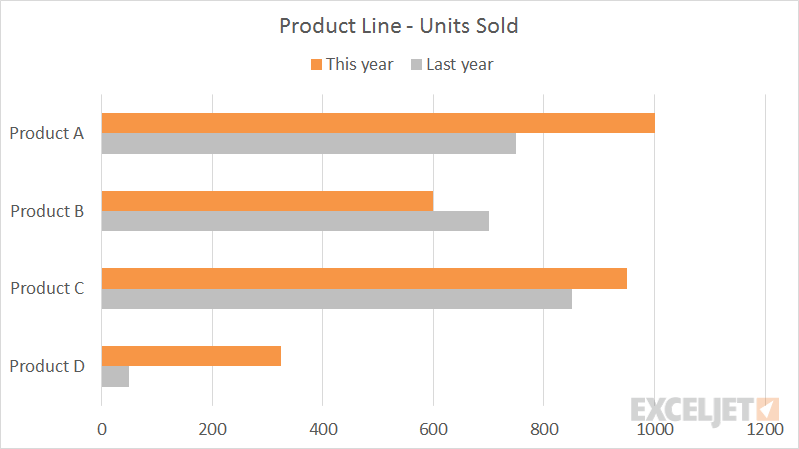
Biểu đồ cột thường được dùng để so sánh các số liệu với nhau do độ dài cột đại diện cho từng loại số liệu là khác nhau. Dưới đây là ví dụ minh họa biểu đồ dạng cột chùm thể hiện doanh số sản phẩm bán ra của năm nay so với năm trước. Bảng số liệu để tạo biểu đồ này sẽ có dạng như sau:
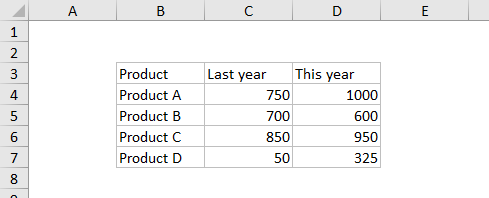
Cách tạo biểu đồ:
- Khoanh vùng dữ liệu và lựa chọn tạo biểu đồ cột trên thanh Ribbon

- Chèn biểu đồ đầu tiên xuất hiện trong mục biểu đồ 2D
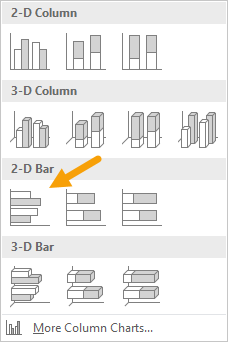
- Click chuột phải vào từng chuỗi dữ liệu một và chọn lệnh Fill để thiết lập màu sắc tương ứng cho từng cột
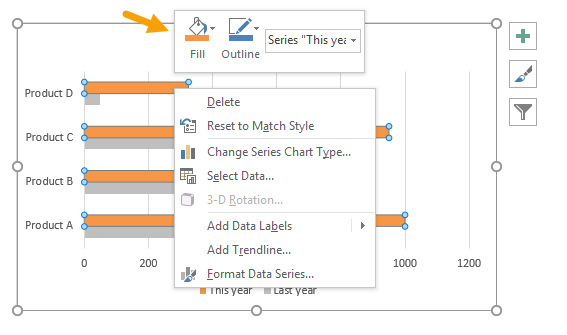
- Đây là hình ảnh sau khi đã đổi màu cột
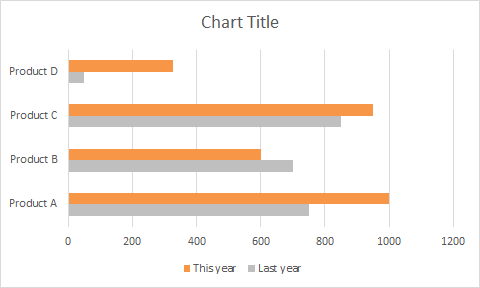
- Click chọn trục tung và đảo ngược thứ tự sắp xếp dữ liệu
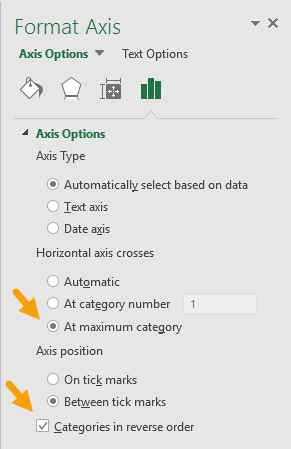
- Đưa phần chú thích lên đầu
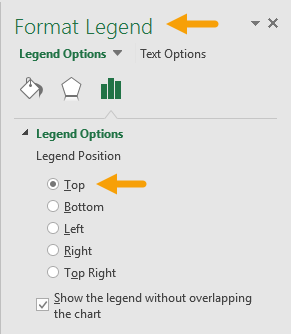
- Kết quả ta sẽ có biểu đồ hoàn chỉnh như sau:

2. Tốp 15 quốc gia có dân số có tuổi thọ trung bình cao nhất thế giới
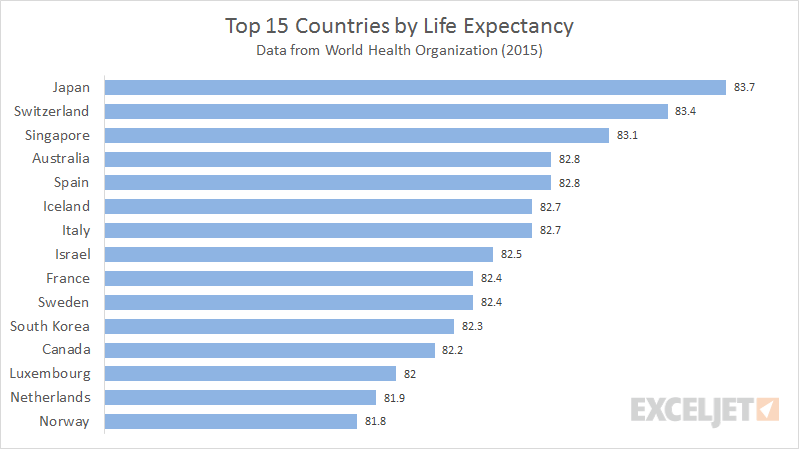
Quốc gia nào có dân số có tuổi thọ trung bình cao nhất? Với dạng dữ liệu này thì ta nên sử dụng biểu đồ hình cột bởi 2 lý do: thứ nhất, việc so sánh số liệu các cột trở nên rất dễ dàng. Thứ hai, trục tung có rất nhiều chỗ trống để điền tên số liệu.
Dưới đây là bảng số liệu để dựng biểu đồ
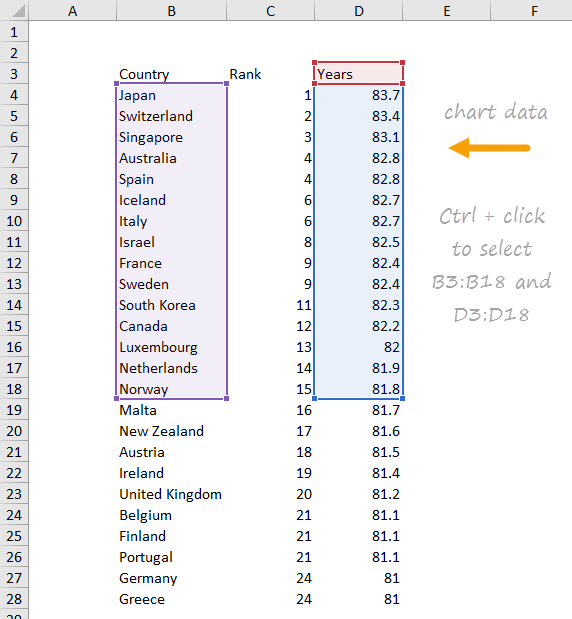
Cách lập biểu đồ:
- Giữ phím Ctrl và lựa chọn dải ô giống như hình minh họa ở trên
- Chọn tab Insert => Charts

- Chọn loại biểu đồ đầu tiên trong mục biểu đồ 2D
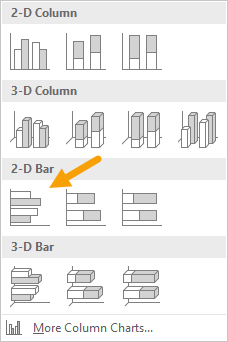
- Lúc này biểu đồ sẽ có dạng như sau:
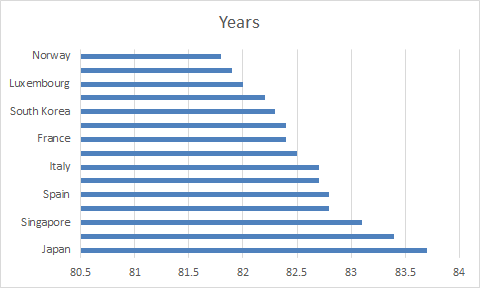
- Chọn trục tung, đảo ngược thứ tự phân loại và đặt khoảng cách là 1 đơn vị
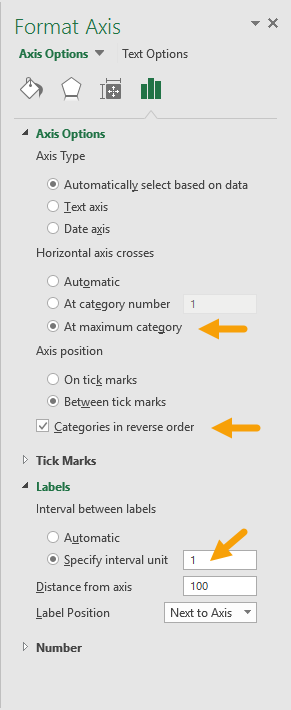
- Điền thêm tên số liệu
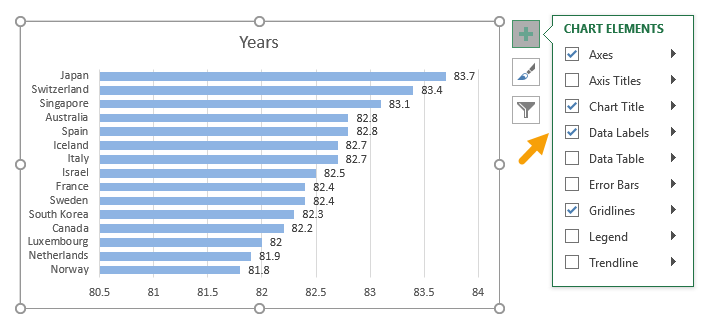
- Chọn chuỗi số liệu và chỉnh chiều rộng của cột
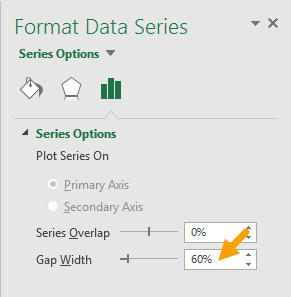
- Xóa bỏ phần nét gạch đánh dấu
- Xóa bỏ trục hoành
- Đặt tiêu đề theo ý thích
- Kết quả ta sẽ có biểu đồ hoàn chỉnh như sau:

Tác giả: dtnguyen (Nguyễn Đức Thanh)
Khóa học mới xuất bản











